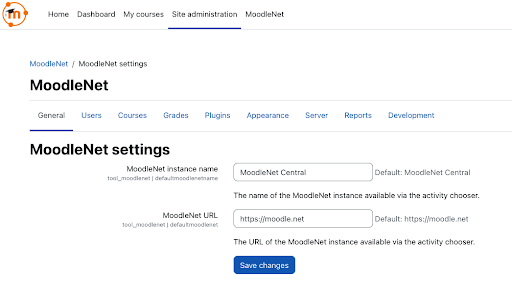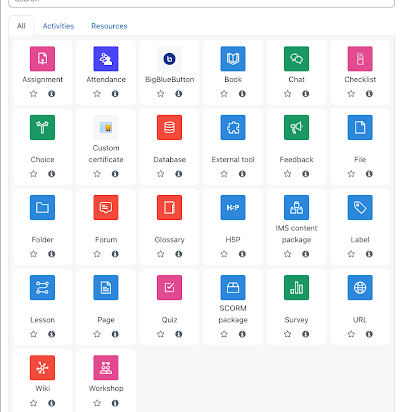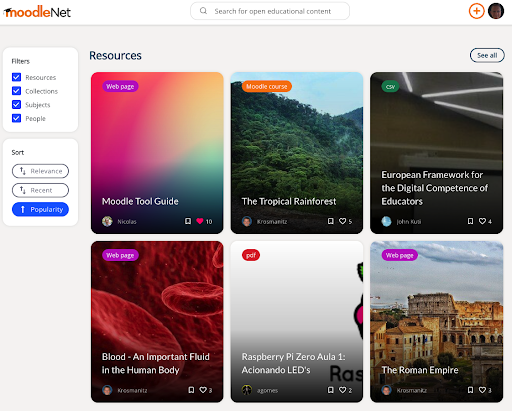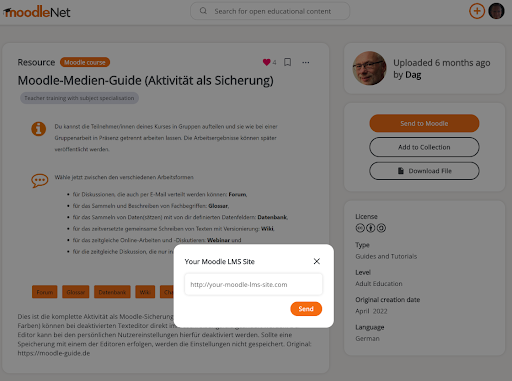MoodleNet se puede utilizar para compartir contenido digital en cualquier sistema de gestión de aprendizaje (LMS) de Moodle después de la versión 3.11. Puede utilizar nuestro Servicio MoodleNet para servir su contenido o su propia instancia de la software MoodleNet de código abierto.
En la configuración de administración de su Moodle LMS versión 4.0 encontrará la configuración de MoodleNet:
Por defecto, nuestro Servicio MoodleNet está habilitado en Moodle LMS 4.0 y puede cambiarlo a la URL de su propia instalación de MoodleNet.
Puede agregar recursos a su curso Moodle LMS 4.0 de dos maneras; desde dentro de Moodle navegando por MoodleNet o visitando MoodleNet y enviando recursos a Moodle.
Agregar recursos de MoodleNet a su curso de Moodle
Siempre que un servicio de MoodleNet esté habilitado en la configuración de administración de Moodle LMS, cualquier persona con permiso para agregar contenido a un curso verá un logotipo de MoodleNet en el selector de actividades al agregar a su curso.
Cuando esté en su curso, active el modo de edición y seleccione "Agregar una actividad o recurso". La pantalla de actividad o recurso tiene un enlace al servicio MoodleNet configurado en la configuración de administración en la parte inferior de la pantalla:
Seleccionar "O buscar contenido en MoodleNet" lo dirigirá al contenido disponible, lo que le permitirá buscar y encontrar un recurso:
Una vez que haya encontrado un recurso que le gustaría usar en su curso de Moodle, verá un botón a la derecha "Enviar a Moodle". Esto le permite enviar cualquier recurso a su curso de Moodle.
Envíe recursos directamente desde MoodleNet a su curso de Moodle
Cualquiera puede enviar cualquier recurso a su curso de Moodle LMS 4.0 donde está conectado a Moodle con permisos de maestro. No es necesario iniciar sesión en MoodleNet para hacer esto. Una vez que haya hecho clic en el botón "Enviar a Moodle", MoodleNet le pide que confirme la ubicación de su instancia de Moodle.
Encontrará que la dirección de su sitio Moodle LMS ya se proporcionó si llegó a esta página desde un curso de Moodle. No necesita ingresar la URL de su curso de Moodle, solo la dirección del sitio. Cuando esté listo, haga clic en el botón "Enviar".
Moodle lo ayudará aún más al pedirle que confirme que desea importar el recurso a su curso, para asegurarse de que el recurso se envíe al curso de Moodle correcto.
Según el formato del recurso, Moodle le pedirá que especifique cómo desea que se use el recurso. Por ejemplo, un archivo de imagen podría agregarse como un archivo descargable o incrustarse en una página del curso; Moodle le pedirá que lo confirme. Un recurso que es un curso completo de Moodle deberá restaurarse en un curso de Moodle existente e iniciará Moodle LMS 4.0 proceso de restauración del curso.